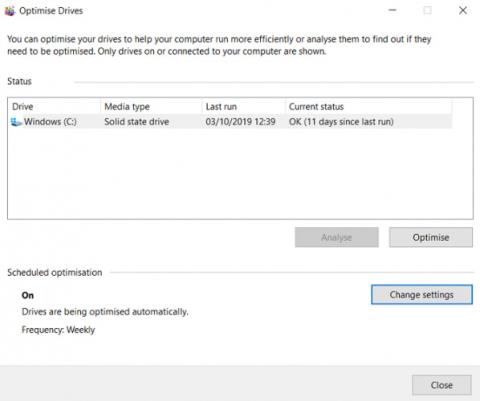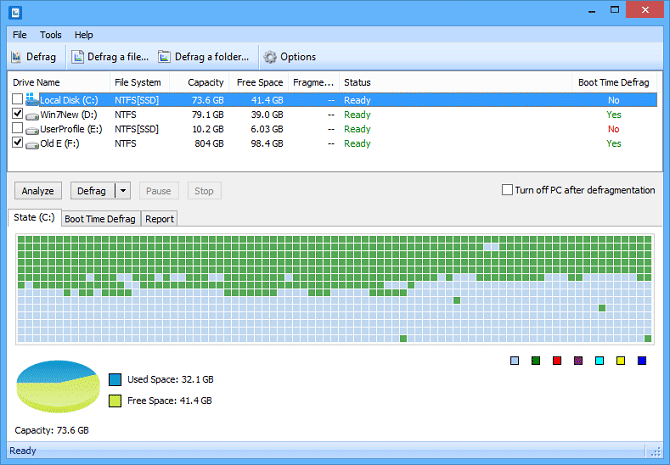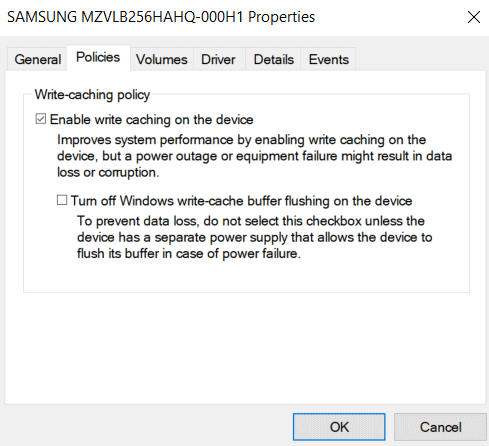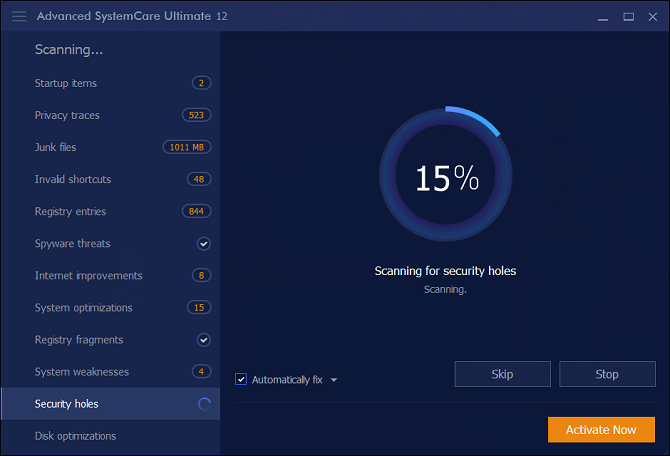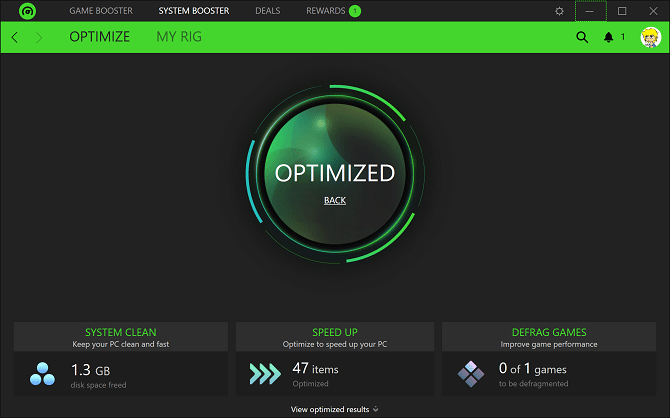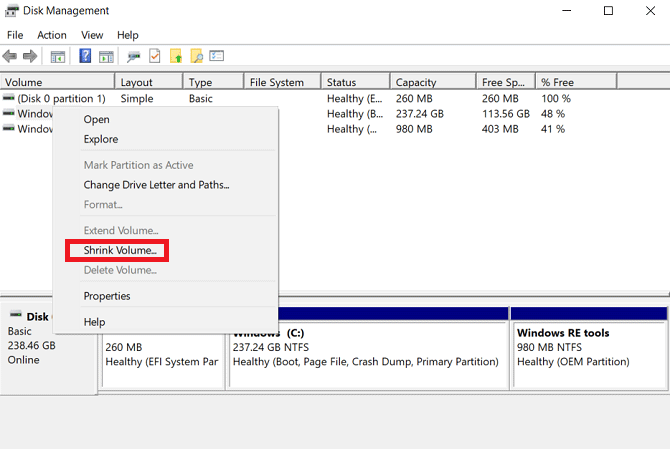След период на използване компютрите с Windows ще се забавят. Вярно е, че Windows 10 е по-добър от предишните версии, но този проблем все още възниква.
Можете обаче да ускорите вашия твърд диск с помощта на приложения за оптимизация на HDD. Тази статия ще ви представи някои инструменти за увеличаване на производителността на твърдия диск.
1. Windows Optimize Drives
Нека започнем с родния инструмент на Windows, Optimize Drives. Може да анализира системата за проблеми с дефрагментирането на твърдия диск , след което да я поправи, ако е възможно.
Освен ако настройките не бъдат променени, този инструмент ще бъде планиран да работи автоматично. За да проверите, отидете на Старт > Windows Административни инструменти > Дефрагментиране и оптимизиране на устройства .
Изберете твърдия диск, който искате да поправите, след което щракнете върху Анализ или Оптимизиране в зависимост от функцията, която искате да изпълните. За да осигурите правилни настройки за планиране, щракнете върху Промяна на настройките и поставете отметка в квадратчето до Изпълнение по график .
Извършването на дефрагментиране на твърдия диск е по-малко важно за SSD устройствата , но Microsoft все пак препоръчва стартирането на този инструмент веднъж месечно.
2. Ускоряване на диска
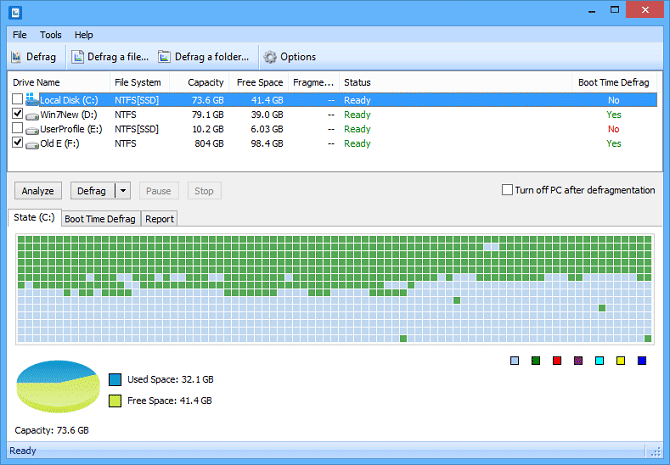
Disk SpeedUp е инструмент на трета страна, който може да ускори твърдите дискове . Той ще анализира, дефрагментира и оптимизира дисковете, свързани към машината.
Този инструмент има няколко повече функции от родния инструмент на Windows. Например Disk SpeedUp може автоматично да изключи компютъра след завършване на процеса на дефрагментиране. Можете да го стартирате преди лягане и да се върнете към вашия „нов“ компютър на следващия ден.
Disk SpeedUp също има по-добър "външен вид" от инструмента на Windows. Картата за дефрагментиране е по-интуитивна и включва диаграми и данни, така че можете да научите повече.
Много потребители коментират, че Disk SpeedUp е по-бърз от инструмента на Windows.
3. Windows Device Manager
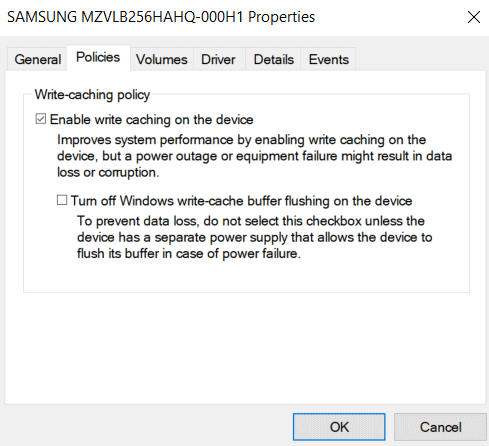
Ако искате да увеличите скоростта на четене и запис на твърдия диск, можете да помислите за друг инструмент на Windows, Device Manager . Можете да го използвате, за да се уверите, че кеширането на запис е активирано.
Кеширането за запис позволява на компютъра да съхранява данни в кеша, преди да бъдат записани на твърдия диск. Тъй като компютрите могат да записват данни в кеша по-бързо от твърдите дискове, цялостната производителност на запис/четене на твърдия диск ще се подобри.
Все пак трябва да имате предвид, че данните в кеша са само временни. Ако компютърът изведнъж загуби захранване, данните в кеша няма да бъдат прехвърлени на твърдия диск и вие ще загубите тези данни.
За да активирате кеширането на запис в Windows, изпълнете следните стъпки:
Етап 1 . Щракнете с десния бутон върху менюто "Старт" и изберете Диспечер на устройствата .
Стъпка 2. Щракнете върху знака плюс (+) до Дискови устройства .
Стъпка 3 . Щракн��те с десния бутон върху твърдия диск, който искате да промените.
Стъпка 4 . Кликнете върху Свойства .
Стъпка 5 . Изберете раздела Правила в горната част на новия прозорец.
Стъпка 6 . Поставете отметка в квадратчето до Разрешаване на кеширане на запис на устройството .
4. IOBit Advanced SystemCare
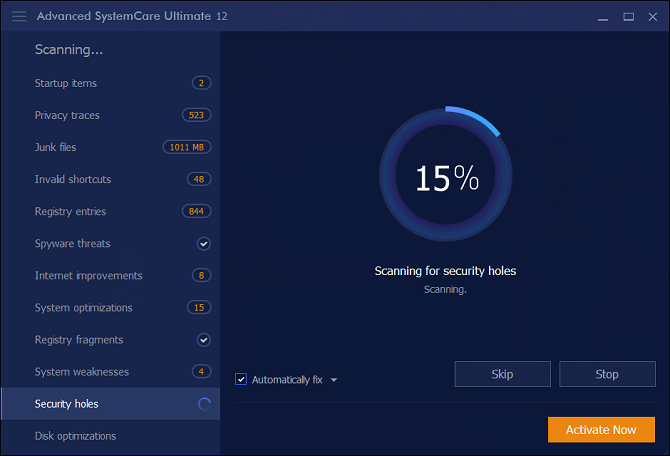
Важно нещо при ускоряването на HDD е да се уверите, че системата е "чиста". Това означава, че трябва да изтриете временни, дублиращи се файлове; осигуряване на оптимизация на RAM , CPU ; и поддържайте регистъра възможно най-подреден.
Един инструмент, който може да изпълнява всички тези задачи за оптимизиране на HDD, е IOBit Advanced SystemCare. Има както безплатни, така и платени версии. Безплатната версия има всички функции, споменати по-горе. Платената версия от $20 осигурява по-добро почистване на системния регистър , наблюдение в реално време, оптимизиране на браузъра и оптимизиране на ускоряването на системата.
5. Razer Cortex
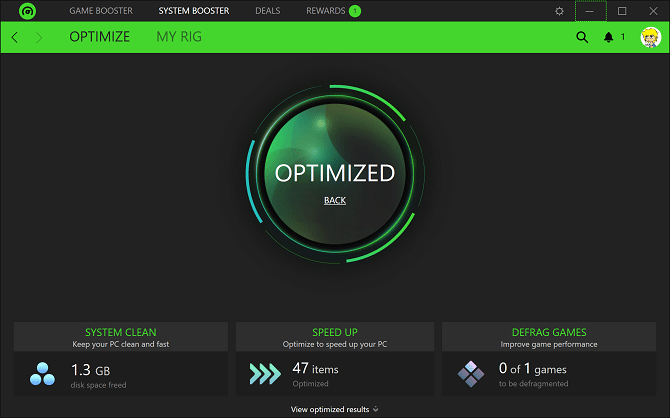
Ако искате да ускорите още повече вашия твърд диск, използвайте Razer Cortex. Инструментът е специално проектиран за компютърни геймъри, които искат да изстискат всяка „капка“ системни ресурси. Може да ви помогне да постигнете по-високи кадри в секунда, намалявайки времето за зареждане на играта.
Инструментът за оптимизация на HDD е разделен на две части: System Booster и Game Booster , които могат да подобрят твърдите дискове за всички потребители.
Системната част на инструмента ще изтрие нежелани файлове, история на браузъра и системния кеш. Играта ще дефрагментира файловете на играта (на HDD, не SSD), ще оптимизира системната конфигурация за игри и ще деактивира фоновите процеси, които влияят на производителността на играта.
6. Управление на дискове в Windows
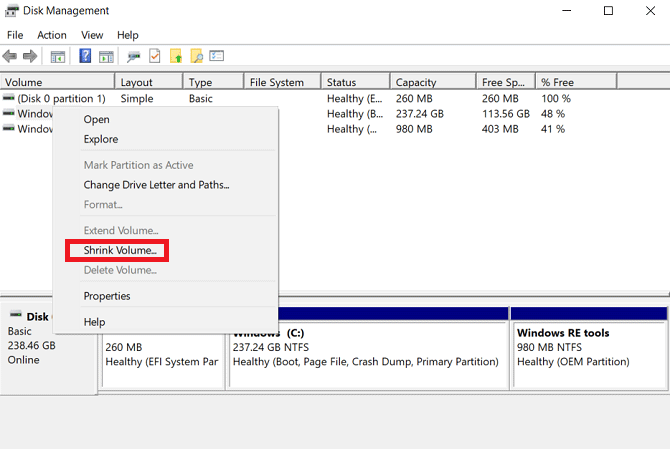
Последната естествена помощна програма на Windows, която може да подобри скоростта и ефективността на твърдите дискове, е Disk Management. Можете да го използвате, за да преразпределите устройството.
Използването на по-голям брой дялове е един от най-пренебрегваните начини за ускоряване на вашия твърд диск. Накратко, колкото повече използвате дялове, толкова по-добре са организирани вашите данни. Поради това четецът на твърдия диск не трябва да се премества далеч за достъп до данни и времето за четене се намалява.
За да разделите отново твърдия си диск с помощта на Управление на дискове, следвайте стъпките по-долу:
Етап 1 . Щракнете с десния бутон върху менюто "Старт" .
Стъпка 2 . Изберете Управление на дискове , за да отворите инструмента.
Стъпка 3 . Щракнете с десния бутон върху устройство и изберете Свиване на тома .
Стъпка 4 . Щракнете с десния бутон върху освободеното място и изберете Нов прост том .
Стъпка 5 . Изберете размера, който искате да създадете нов том.
Стъпка 6 . Изберете буквата на устройството за новия том.
Стъпка 7 . Изберете файлова система за новия том.
Стъпка 8 . Щракнете върху Готово .
Новият том ще се появи във File Explorer > This PC .
7. Ashampoo WinOptimizer
Последният инструмент, който може да увеличи мощността на вашия твърд диск, е Ashampoo WinOptimizer.
По отношение на подобряването на здравето на твърдия диск, той може да планира задачи за поддръжка и оптимизация, да сканира нежелани файлове, да поправя повредени записи в регистъра и да изтрива бисквитките на браузъра . Този инструмент предлага както поправка с едно кликване, така и контролирано от потребителя редактиране.
Можете да добавите допълнителни модули към приложението. Има 38 модула, от които да избирате, покриващи задачи като управление на услуги, настройка при стартиране, управление на процеси, настройка на поверителността и други.
Горните седем инструмента могат да ускорят вашия твърд диск, както SSD, така и HDD. Можете да се обърнете към статията Начини и персонализации в статията, която ще помогне на вашия Windows 10 „бързо като вятъра“.